![]()
模拟AP也叫做SoftAP。在可以上网的电脑上开启无线网卡的模拟AP功能后,无线网卡就可以将电脑的网络转换成Wi-Fi无线信号,手机、Pad等终端连接该无线信号后即可上网。

本文介绍模拟AP的设置方法与常见问题解答。
![]()
您也可以参考模拟AP设置视频教程:
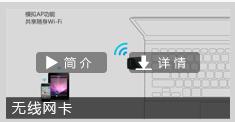
提示:设置之前,您必须清楚插网卡的电脑是通过哪种方式上网,比如宽带拨号、无线上网或是本地连接(自动获取IP)等,后续需要使用到(确认方法)。
下面介绍详细的设置方法:
1、将网卡插入电脑
将无线网卡插入电脑USB接口,并确保无线网卡已经可以正常使用(如连接信号)。
2、安装无线网卡客户端程序
模拟AP需要通过TP-LINK无线网卡专用的客户端软件来开启设置,很多用户在安装网卡的时候已经装好客户端,直接打开即可。如果您没有安装,请将网卡携带的光盘放在电脑光驱中安装客户端程序,或者在官方服务支持中心下载对应驱动程序,压缩包中就有相关客户端软件。
安装完成后,打开TP-LINK无线网卡客户端程序:

3、在客户端上开启模拟AP
打开客户端程序后,按照下图启用模拟AP:
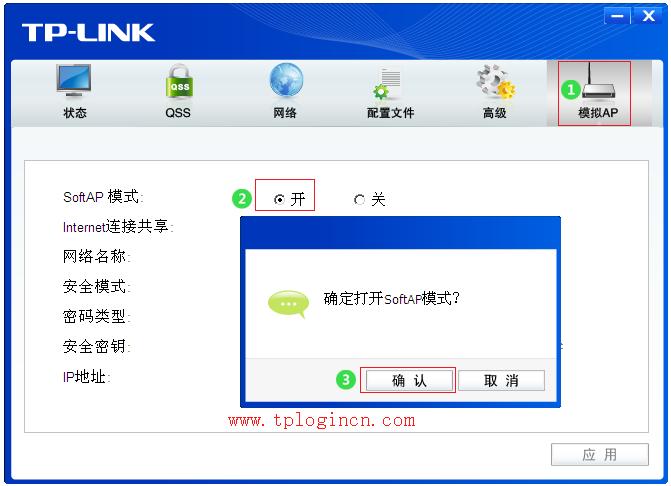
注意:部分老版本的客户端程序,需要在高级中启用SoftAP。
稍等片刻后,系统提示配置模拟AP成功。
如果此时出现ICS等错误提示,请参考提示ICS配置失败怎么办?
4、配置模拟AP的参数
按照下图指导,在Internet连接共享 中选择对应的网络连接,并设置无线名称和密码,此处设置的就是后续模拟AP发出的信号,手机、Pad就是连接这个信号上网:
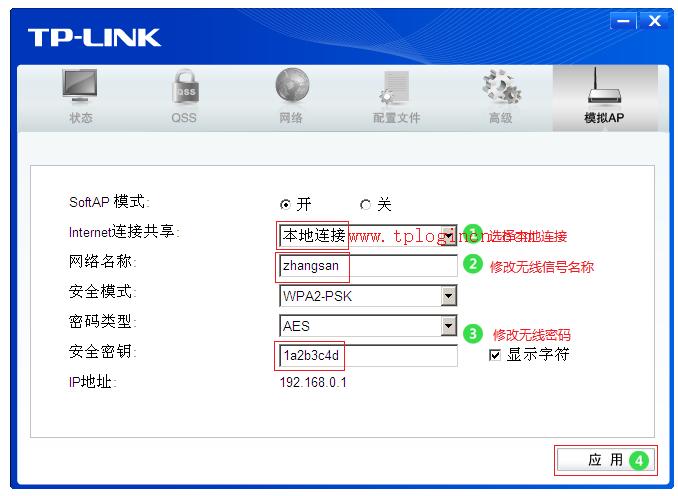
注意:此处以本地连接为例,实际使用中,如电脑通过宽带拨号就选择宽带连接。
提示 配置SoftAP模式成功,点击 确认,如下图:
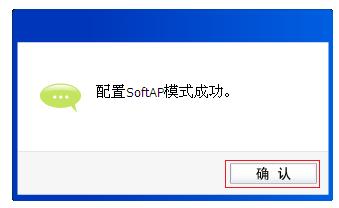
至此,模拟AP设置成功,手机、Pad等终端连接上模拟AP的无线信号就可以上网了。后续电脑重启后,网卡会自动发出设置好的模拟AP信号,无需再次配置。
![]()
配置提示ICS配置失败,怎么办?
ICS是电脑的共享服务,配置模拟AP的过程中容易出现ICS配置失败的错误提示,该问题的详细解决方法,请点击参考:提示配置ICS失败,怎么办?
电脑通过宽带拨号上网,需要共享哪个连接?
在Internet连接共享下拉框中有多个网络连接,如下图:
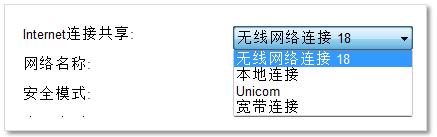
如果电脑通过宽带连接拨号上网,选择 宽带连接。同理,通过3G拨号上网,选择为Unicom(Unicom为本例中的3G连接)。
无线网卡能否共享自己连接上的无线信号?
在Win7、Win8、Win10电脑上均可实现。
方法:无线网卡连接上A信号后,开启模拟AP,在Internet连接共享中选择无线网络连接,保存后就可以发出模拟AP的B信号,可供其他终端上网。
提示“请进行检查并断开点对点网络,或重启网卡”怎么办?
提示该错误时,请尝试在配置文件中删除ad-hoc配置文件。删除完成后,禁用并启用无线网卡,再次设置模拟AP。如下:
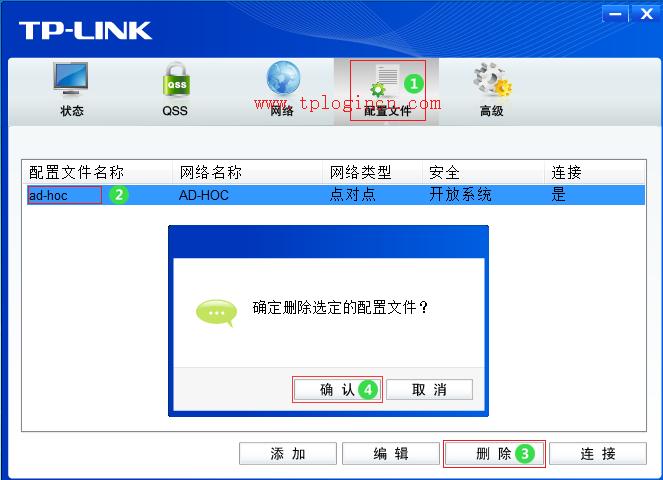
双频网卡设置模拟AP后,如何切换频段呢?
部分双频无线网卡在Windows XP操作系统支持切换工作频段。在Win7、Win8、Win10操作系统下,不可以切换工作频段,默认工作在2.4G频段。
模拟AP设置成功,手机等连不上无线信号?
该问题的排查方法,请您点击参考。
模拟AP设置成功,连接上信号上不了网?
首先确定安装无线网卡的电脑可以正常上网;检查无线终端是自动获取IP地址;可以尝试删除无线配置文件并重新连接信号。详细的解决办法,请点击参考。
是否可以隐藏模拟AP的信号?
不可以。
连接模拟AP的信号上网掉线,怎么办?
以上列出常见问题,更多的问题您可以点击咨询24小时在线客服:


